مەزمۇن جەدۋىلى
ھەر قانداق باھا تىزىملىكى ياكى ھەر قانداق ھەق تۆلەش تىزىملىكىدىكى ئەڭ يېقىن دوللارغا ئايلىنىش دائىملىق تۇرمۇشىمىزدا خېلى كۆپ ئۇچرايدىغان ۋەزىپە. ئۇ بىزگە نەق پۇل تۆلەش سىستېمىسىدا تېخىمۇ جانلىقلىق بىلەن تەمىنلەيدۇ. بۇ ئارقا كۆرۈنۈشتە ، بىز سىزگە Excel دىكى ئەڭ يېقىن دوللارغا يۇمىلاق 6 خىل ئۇسۇلنى كۆرسىتىپ ئۆتىمىز. ئەگەر بۇ توغرىلىق بىلمەكچى بولسىڭىز ، ئەمەلىيەت خىزمەت دەپتىرىمىزنى چۈشۈرۈڭ ۋە بىزگە ئەگىشىڭ>
ئەڭ يېقىن دوللارغا ئايلىنىش. بىر ئورگاننىڭ 10 خىزمەتچىلىرىنىڭ. خىزمەتچىلەرنىڭ ئىسمى B ئىستونىدا ، ئۇلارنىڭ ئايلىق مائاشى ۋە باج تاپشۇرۇش ئايرىم-ئايرىم ھالدا C ۋە D تۈۋرۈكلەردە. سانلىق مەلۇمات ئامبىرىمىز B5: D14 كاتەكچىلەر دائىرىسىدە. نەق پۇل تۆلەشكە قۇلايلىق بولۇش ئۈچۈن باج تاپشۇرۇشنى ئەڭ يېقىن دوللارغا ئايلاندۇرىمىز ، ئەڭ ئاخىرقى يۇمىلاق سومما E ئىستونىدا كۆرسىتىلىدۇ.
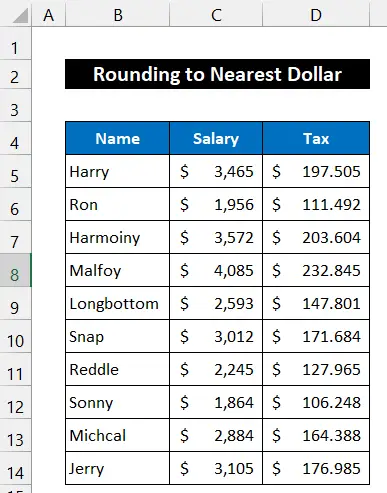
1. ROUND فۇنكسىيەسىنى ئىشلىتىپ ئەڭ يېقىن دوللارغا ئايلاندۇرۇش
بۇ ئۇسۇلدا ، بىز Excel دىكى ئەڭ يېقىن دوللارغا ROUND فۇنكسىيەسى نى ئىشلىتىمىز. ئاخىرقى نەتىجە E ئىستونىدا بولىدۇ. بۇ ئۇسۇلنىڭ باسقۇچلىرى تۆۋەندىكىچە:
ps قەدەم باسقۇچلار:
- ئالدى بىلەن كاتەكچىنى تاللاڭ E5 .
- ھازىر ، تۆۋەندىكى فورمۇلانى كاتەكچىگە يېزىڭ.
=ROUND(D5,0)
بۇ يەردە ، 0 بولسا num_digits بولۇپ ، بىزنىڭ ئونلۇق سانغا يېتىشىمىزگە ياردەم بېرىدۇ.
- ئاندىن ، Enter <2 نى بېسىڭ <ئاچقۇچ>. E14 كاتەكچىسىگىچە بولغان فورمۇلا. 14>
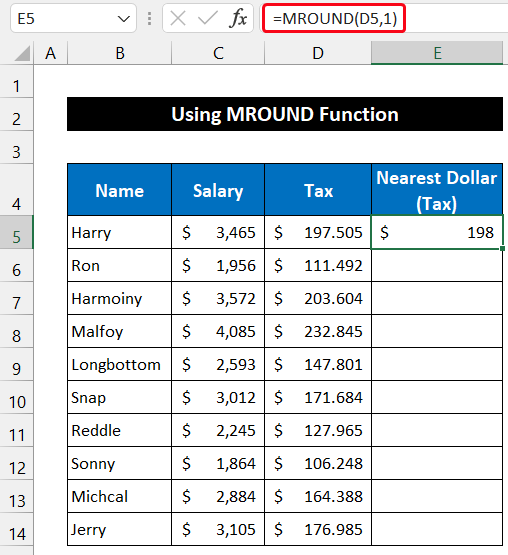
شۇڭا ، بىز فورمۇلامىزنىڭ مۇكەممەل ئىشلىگەنلىكىنى ئېيتالايمىز ۋە باج تاپشۇرۇشنى ئەڭ يېقىن دوللارغا ئايلاندۇرىمىز.
تېخىمۇ كۆپ ئوقۇڭ: Excel دىكى ئەڭ يېقىن 10 سېنتقا قانداق ئۆرلەش (4 ماس كېلىدىغان ئۇسۇل)
2. MROUND ئىقتىدارىنى قوللىنىش
تۆۋەندىكى ئۇسۇلدا ، بىز Excel دىكى ئەڭ يېقىن دوللارغا ئايلىنىش ئۈچۈن MROUND ئىقتىدارى . سانلىق مەلۇمات جەدۋىلىمىز B5: D14 كاتەكچىلەر دائىرىسىدە ، ئاخىرقى نەتىجە E ئىستوندا بولىدۇ. بۇ باسقۇچنىڭ باسقۇچلىرى تۆۋەندىكىچە:
📌 قەدەم باسقۇچلار:
- ئالدى بىلەن ، E5 كاتەكچىنى تاللاڭ> ئاندىن ، تۆۋەندىكى فورمۇلانى كاتەكچىگە يېزىڭ.
=MROUND(D5,1)بۇ يەردە ، 1 'كۆپ' قىممىتى بىزنىڭ ئەڭ يېقىن دوللارغا ئايلىنىشىمىزغا ياردەم بېرىدۇ.
- ئۇنىڭدىن كېيىن ، كۇنۇپكا تاختىڭىزدىكى Enter كۇنۇپكىسىنى بېسىڭ.
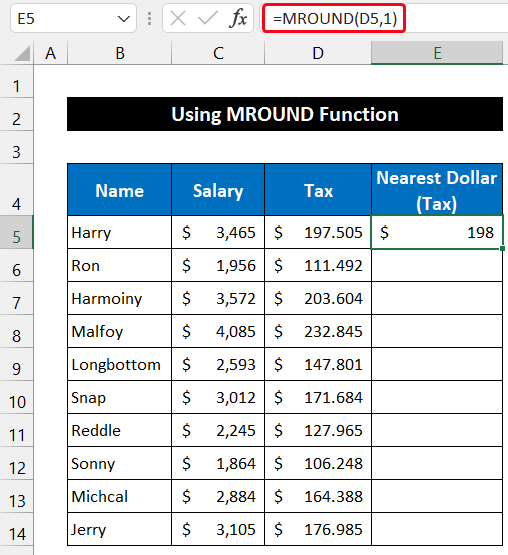
- ھازىر ، بىر تەرەپ قىلىش سىنبەلگىسىدىكى

ئاخىرىدا ، بىز فورمۇلامىزنىڭ مۇۋەپپەقىيەتلىك ئىشلەيدىغانلىقىنى ۋە باج تاپشۇرۇشنى ئەڭ يېقىن دوللارغا ئايلاندۇرالايمىز. Excel دىكى 5 مىنۇتقا يېقىنلىشىش ۋاقتى (4 تېز ئۇسۇل)
3. ROUNDUP ئىقتىدارىنى ئىشلىتىش
بۇ جەرياندا بىز ROUNDUP ئىقتىدارىنى ئىشلىتىمىز Excel دىكى ئەڭ يېقىن دوللارغا ئۆرلەش ئۈچۈن. سانلىق مەلۇمات جەدۋىلىمىز B5: D14 كاتەكچىلەر دائىرىسىدە ، ئاخىرقى نەتىجە E ئىستوندا بولىدۇ. بۇ جەرياننىڭ تەرتىپى تۆۋەندىكىچە:
📌 قەدەم باسقۇچلار:
- بۇ جەرياننىڭ بېشىدا E5 كاتەكچىسىنى تاللاڭ. .
- ئاندىن ، تۆۋەندىكى فورمۇلانى كاتەكچىگە يېزىڭ.
=ROUNDUP(D5,0)
بۇ يەردە ، 0 بىزنىڭ ئونلۇق سانغا يېتىشىمىزگە ياردەم بېرىدىغان num_digits .
- Enter كۇنۇپكىسىنى بېسىپ نەتىجىگە ئېرىشىڭ. <13 <<>
="" strong=""> . <> Excel دىكى فورمۇلا نەتىجىسىنى قانداق رەتلەش (4 ئاسان ئۇسۇل) مۇشۇنىڭغا ئوخشاشئوقۇش
- Excel سانلىق مەلۇماتلىرىنى قانداق قىلىپ خۇلاسە قىلىپ توغرىلاش (7 ئاسان ئۇسۇل)
- ئايلانما ۋاقىت Excel دىكى ئەڭ يېقىن پەسىللىك ۋاقىت (6 ئاسان ئۇسۇل)>
بۇ جەرياندا ، CEILING ئىقتىدارى Excel دىكى ئەڭ يېقىن دوللارغا ئۆرلەشكە ياردەم بېرىدۇ. ئاخىرقى نەتىجىنى E ستوندا كۆرسىتىمىز. بۇ ئۇسۇل تۆۋەندە چۈشەندۈرۈلدى:
📌 قەدەم باسقۇچلار:
- باشلاش ئۈچۈن ، E5 كاتەكچىنى تاللاڭ.
- ئۇنىڭدىن كېيىن ، تۆۋەندىكى فورمۇلانى كاتەكچىگە يېزىڭ.
=CEILING(D5,1)بۇ يەردە ، 1 'ئەھمىيىتى' قىممىتى بىزنىڭ ئەڭ يېقىن دوللارغا ئايلىنىشىمىزغا ياردەم بېرىدۇ.
- Enter كۇنۇپكىسىنى بېسىڭ.

- ئاندىن ، سۆرەپ تولدۇرۇش تۇتقۇچى سىنبەلگىسىنى چاشقىنەك بىلەن E14 كاتەكچىگە كۆچۈرۈڭ. 13>
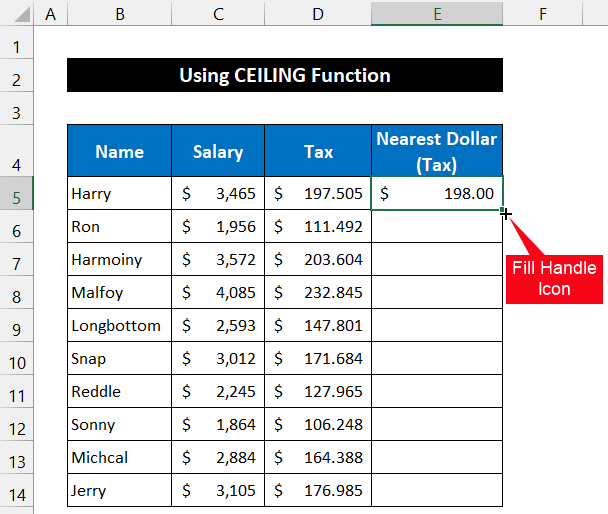
- ئاخىرىدا ، سىز بارلىق قىممەتلەرنىڭ ئەڭ يېقىن بولغان دوللارغا ئايلانغانلىقىنى كۆرىسىز.
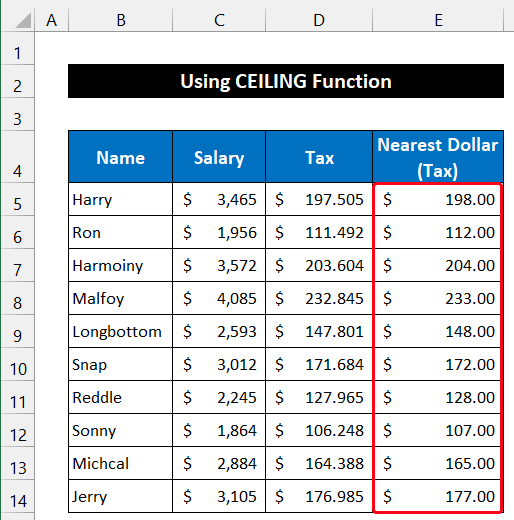
ئاخىرىدا ، بىز فورمۇلامىزنىڭ ئۈنۈملۈك ئىشلەيدىغانلىقىنى ۋە باج تاپشۇرۇشنى ئەڭ يېقىن دوللارغا ئايلاندۇرالايمىز.
تېخىمۇ كۆپ ئوقۇڭ: Excel دا يۇمىلاق ئۈستەل (10 خىل ئاسان ئۇسۇل) بۇيرۇقExcel دىكى ئەڭ يېقىن دوللار. بىز ئاخىرقى نەتىجىنى E ، ستوندا كۆرسىتىمىز ، سانلىق مەلۇمات جەدۋىلىمىز B5: D14 كاتەكچىلەر دائىرىسىدە ساقلىنىدۇ. بۇ جەريان تۆۋەندە قەدەممۇ-قەدەم تەسۋىرلەنگەن:
📌 باسقۇچلار:
- ئالدى بىلەن ، بارلىق ھۈجەيرىلەرنىڭ دائىرىسىنى تاللاڭ D5: D14 .
- ھازىر ، 'Ctrl + C' نى چېكىپ ، سانلىق مەلۇماتلارنى چاپلاش تاختىسى غا كۆچۈرۈڭ. نەتىجىدە ، ئەسلىدىكى پۇل تۆلەش سوممىسى ساقلىنىپ قالدى.
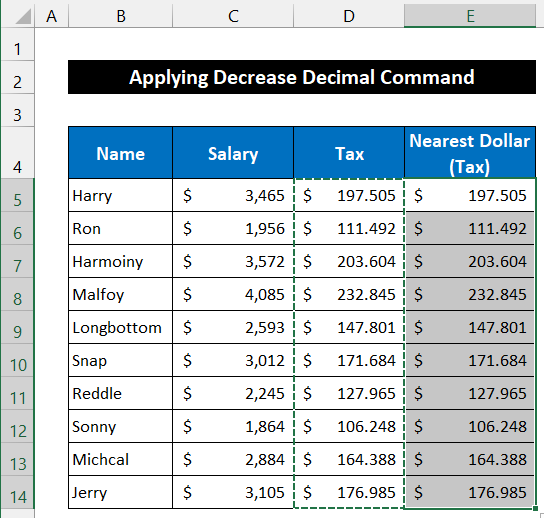
- ئۇنىڭدىن كېيىن ، E5: E14 كاتەكچىلەرنىڭ دائىرىسىنى تاللاڭ.
- دا باش بەت بەتكۈچى ، نومۇر گۇرۇپپىسىدىكى ئونلۇقنى ئازايتىش بۇيرۇقىنى چېكىڭ.

- ئونلۇق نۇقتا يوقالغاندىن كېيىن بارلىق رەقەملەر تۈگىمىگۈچە بۇيرۇق سىنبەلگىسىنى چېكىڭ.
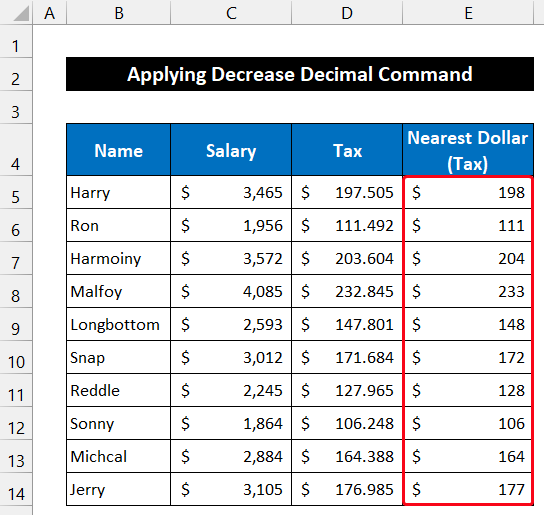
- ئەمما ، ئەگەر سىز E5: E14 دائىرىسىدىكى ھەر قانداق كاتەكچىنى تاللىسىڭىز ھەمدە فورمۇلا بالدىقى گە قارىسىڭىز ، پۈتۈن ساننى كۆرەلەيسىز. D غا ئوخشاش. ئامېرىكا دوللىرى.
بۇ ئەھۋالدا بىز g oing نىڭ ئىچىگە قاچىلانغان فورماتىنى ئىشلىتىشكاتەكچىلەر Excel دىكى ئەڭ يېقىن دوللارغا توغرىلاش بۇيرۇقى. سانلىق مەلۇمات ئامبىرىمىز B5: D14 كاتەكچىلەر دائىرىسىدە ساقلىنىدۇ ، بىز ئاخىرقى نەتىجىنى E ستوندا كۆرسىتىمىز. بۇ خىل ئۇسۇلنىڭ باسقۇچلىرى تۆۋەندىكىچە:
📌 قەدەم باسقۇچلار:
- ئالدى بىلەن ، بارلىق ھۈجەيرىلەرنى تاللاڭ D5: D14 .
- ئاندىن ، 'Ctrl + C' نى چېكىپ ، سانلىق مەلۇماتلارنى Excel چاپلاش تاختىسى غا كۆچۈرۈڭ. نەتىجىدە ، بىزنىڭ دەسلەپكى پۇل تۆلەش سوممىمىز ئۆزگەرمەيدۇ.
- ئۇنىڭدىن كېيىن ، 'Ctrl + V' نى چېكىپ ، سانلىق مەلۇماتنى E5: E14 <2 كاتەكچىسى دائىرىسىگە چاپلاڭ>.

- ھازىر ، كاتەكچىلەرنىڭ دائىرىسىنى تاللاڭ چاشقىنەكتىكى
- ئەمما ، ئەگەر سىز E5: E14 دائىرىسىدىكى ھەر قانداق كاتەكچىنى تاللىسىڭىز ھەمدە فورمۇلا بالدىقى گە قارىسىڭىز ، پۈتۈن ساننى كۆرەلەيسىز. D غا ئوخشاش. ئامېرىكا دوللىرى.

- نەتىجىدە ، فورمات كاتەكچىسى سۆزلىشىش رامكىسى كۆرۈنىدۇ.
- ئاندىن ، تۈرى نى پۇل ياكى ھېسابات دەپ تاللاڭ . بىزنىڭ ئەھۋالىمىزدا ، سانلىق مەلۇمات جەدۋىلىمىزنى تېخىمۇ ياخشى تەسۋىرلەش ئۈچۈن بوغالتىرلىق تاللانمىسىنى ساقلىدۇق.
- ئونلۇق ئورۇن ، كۇنۇپكا تاختىڭىزغا 0 يېزىڭ. سىز 0 كۆرۈنمىگۈچە ساننى ئازايتىش ئۈچۈن ئاستى يا ئوقنى بېسىپ تۇرسىڭىز بولىدۇ.
- ئاخىرىدا ، ماقۇل نى بېسىڭ.
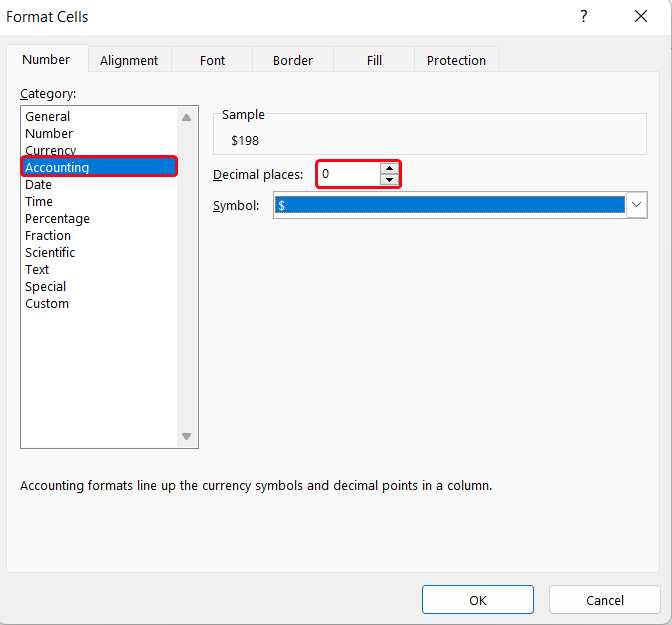
- سىز بارلىق قىممەتلەرنىڭ كۆزنى يۇمۇپ ئاچقۇچە ئەڭ يېقىن يۇمىلاق دوللارغا ئايلانغانلىقىنى كۆرىسىز.
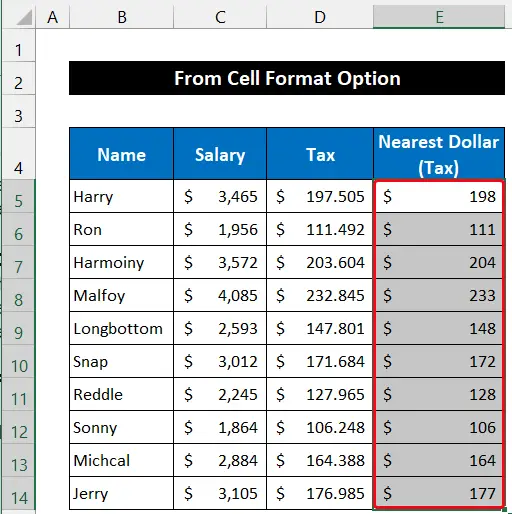
- قانداقلا بولمىسۇن دائىرە ئىچىدىكى ھەر قانداق كاتەكچىنى تاللىسىڭىز E5: E14 ھەمدە فورمۇلا بالدىقى غا قاراڭ ، سىز ئەسلى قىممەتنى D غا ئوخشاش كۆرەلەيسىز.

شۇنداق قىلىپ ، بىز يۇمىلاقلاش ئۇسۇلىمىزنىڭ مۇۋەپپەقىيەتلىك ئىشلەيدىغانلىقىنى ۋە باج تاپشۇرۇشنى ئەڭ يېقىن دوللارغا توغرىلىغانلىقىمىزنى بىلەلەيمىز.
تېخىمۇ كۆپ ئوقۇڭ: Excel نى قانداق توختىتىمىز؟ يۇمىلاق چوڭ ساندىن (3 ئاسان ئۇسۇل)
Excel دىكى ئەڭ يېقىن 5 دوللارغا يېتىدۇ
بۇ جەريانغا ئاساسەن ، باج تاپشۇرۇش قىممىتىنى گە يىغىمىز. ئەڭ يېقىن 5 دوللار. بۇ خىل يۇمىلاق ئۈستەل ئىستېمالچىلارنى ھەق تۆلەشتە بىر ئاز ئازايتىش ئەسلىھەلىرى بىلەن تەمىنلەش ئۈچۈن دائىم سودىدا ئىشلىتىلىدۇ. بىز ئىلگىرىكى ئۇسۇلىمىزدا ئىشلەتكەن سانلىق مەلۇمات جەدۋىلىنى ئىشلىتىمىز. سانلىق مەلۇمات جەدۋىلىڭىز ئۈچۈن ئۇنى ئۆزگەرتىشىڭىز كېرەك. قىممەتكە ئېرىشىش ئۈچۈن ROUND ئىقتىدارىنى ئىشلىتىمىز. بۇ جەريان تۆۋەندە چۈشەندۈرۈلدى:
📌 قەدەم باسقۇچلار:
- دەسلەپتە E5 كاتەكچىنى تاللاڭ. كاتەكچىگە تۆۋەندىكى فورمۇلانى يېزىڭ.
=ROUND(D5/5,0)*5بۇ يەردە ، 0 بولسا num_digits بىزنىڭ ئونلۇق سانغا يېتىشىمىزگە ياردەم بېرىدۇ.
- Enter كۇنۇپكىسىنى بېسىڭ.
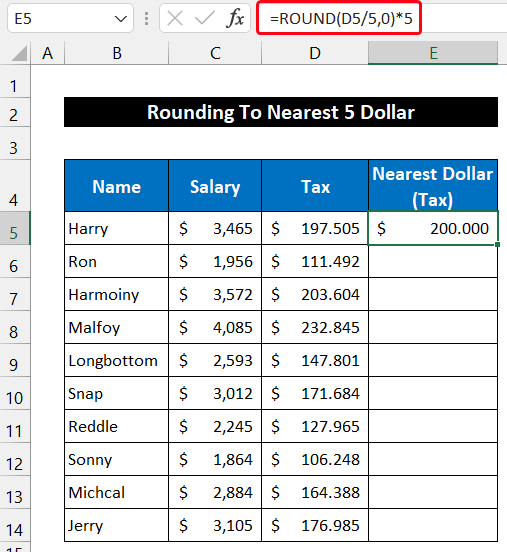
- ئاندىن ، تولدۇرۇش تۇتقۇچى سىنبەلگىسىدىكى نى قوش چېكىپ ، فورمۇلانى E14 غا كۆچۈرۈڭ.

- ئاخىرىدا ، بارلىق قىممەتلەرنىڭ ئۇلارنىڭ غا ئەڭ يېقىن 5 دوللارغا توغرىلانغانلىقىنى كۆرىسىز.

ئاخىرىدا ، بىز فورمۇلامىزنىڭ ئۈنۈملۈك ئىشلەيدىغانلىقىنى ۋە باج تاپشۇرۇشنى چۆرىدىگەن ھالدا قىلالايمىزئەڭ يېقىن دوللار.
تېخىمۇ كۆپ ئوقۇڭ: بۇ ماقالىنىڭ ئاخىرى. بۇ ماقالىنىڭ سىزگە پايدىلىق بولۇشىنى ئۈمىد قىلىمەن ھەمدە Excel دىكى ئەڭ يېقىن دوللارغا ئايلاندۇرالايسىز. باشقا سوئال ياكى تەۋسىيەلەر بولسا ، تۆۋەندىكى سوئاللار بۆلۈمىدە بىز بىلەن ئورتاقلىشىڭ.
Excel غا مۇناسىۋەتلىك بىر قانچە مەسىلىلەر ئۈچۈن تور بېتىمىزنى ExcelWIKI نى تەكشۈرۈشنى ئۇنتۇپ قالماڭ. ۋە ھەل قىلىش چارىسى. يېڭى ئۇسۇللارنى ئۆگىنىپ ، داۋاملىق تەرەققىي قىلىڭ!

